上一篇
实用技巧速查|Win10版本号查询一步到位|系统信息必备指南
- 云服务器供应
- 2025-08-13 12:47:31
- 2
🔥【紧急通知】Win10系统即将退休!2025年10月14日正式终止支持,你的电脑该升级啦~不过别慌,先查查你的系统版本再行动!👇
🚀 实用技巧速查|Win10版本号查询一步到位|系统信息必备指南
嘿小伙伴们!最近微软爸爸甩出重磅消息——Windows 10将于2025年10月14日正式结束支持😱!这意味着以后没安全更新、没技术协助,电脑可能变成“裸奔状态”,不过别急着慌,先跟着本指南查清你的系统版本,再决定是坚守还是升级Win11吧~💻
📅 【最新情报站】2025年8月更新速递
微软刚推送了2025年8月累积更新(KB5064912),主要修复安全漏洞,建议所有Win10用户火速安装!🔧 安装后版本号会升级到6159(22H2版),查不到这个数字?说明你该更新啦!
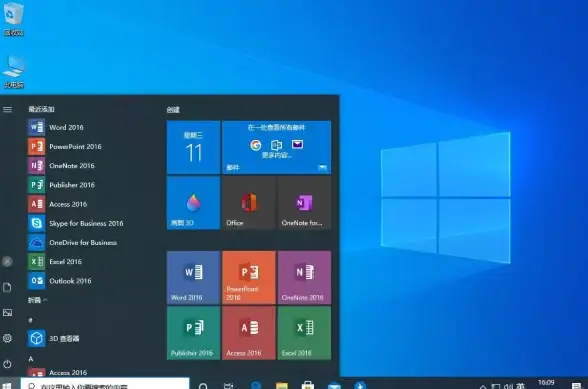
🔍 5种超简单查版本方法,总有一款适合你!
方法1:设置里直接看👀
- 键盘狂按
Win + I打开设置 - 点左侧「系统」→ 右侧下滑找「系统信息」
- 🎉 版本号、内部版本、系统类型全在这!
方法2:怀旧风「winver」命令📜
Win + R召唤运行框- 输入
winver回车 - 弹窗里不仅有版本号,还能看到“Windows 10 家庭版/专业版”等身份标识🆔
方法3:命令行大佬专属💻

- 搜索栏敲「cmd」→ 右键“以管理员身份运行”
- 输入
ver直接看版本,或输入systeminfo | findstr Build过滤出关键信息🔢
方法4:系统信息工具深挖🔍
Win + R输入msinfo32- 左侧选「系统摘要」→ 右侧“版本”和“系统型号”一目了然📊
方法5:注册表终极探索🔧
⚠️ 警告:改注册表需谨慎!
Win + R输入regedit- 定位到:
HKEY_LOCAL_MACHINE\SOFTWARE\Microsoft\Windows NT\CurrentVersion - 右侧「ProductName」就是你的系统版本名📌
💡 版本号背后的秘密:你该升级了吗?
- 22H2(19045.x):当前主流版本,支持到2025年10月
- 21H2(19044.x):企业版LTSC用户还能撑到2027年
- 更早版本?:比如20H2、1909…赶紧升级!微软已停止支持🚫
⚠️ 紧急提醒!
- 2025年10月后,Win10仍能开机,但无安全更新=高危!
- 推荐升级Win11(需TPM 2.0支持),或换新电脑🖥️
📢 转发本文给还在用Win10的小伙伴,一起安全过渡到新系统吧!💪
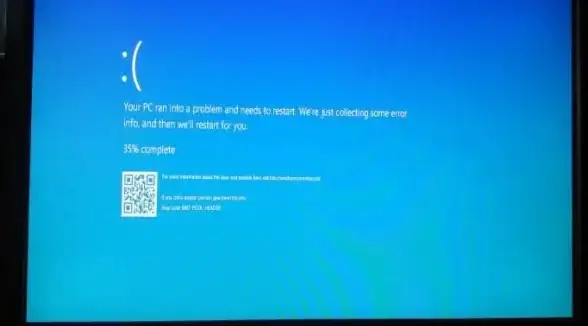
本文由 云厂商 于2025-08-13发表在【云服务器提供商】,文中图片由(云厂商)上传,本平台仅提供信息存储服务;作者观点、意见不代表本站立场,如有侵权,请联系我们删除;若有图片侵权,请您准备原始证明材料和公证书后联系我方删除!
本文链接:https://vps.7tqx.com/fwqgy/603306.html




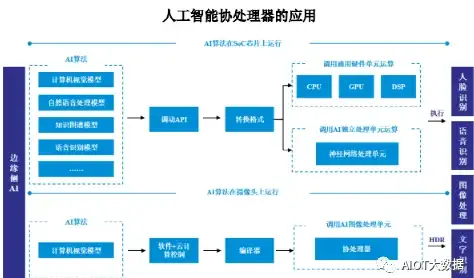



发表评论